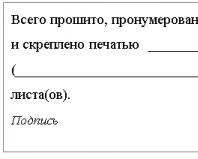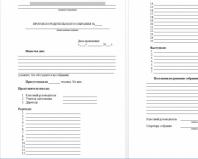कि इंटरनेट काम नहीं करता. कंप्यूटर पर इंटरनेट काम नहीं करता
लैपटॉप सुविधाजनक है क्योंकि इसमें एक अंतर्निहित वाईफाई मॉड्यूल है और आप बिना केबल खींचे काम कर सकते हैं। लेकिन कभी-कभी कुछ अप्रिय होता है - लैपटॉप पर इंटरनेट काम नहीं करता है। आइए जानें कि इस स्थिति में क्यों और क्या करना चाहिए।
लैपटॉप पर इंटरनेट क्यों नहीं चलता?
इसके कई कारण हो सकते हैं:
पहला यह है कि आप इंटरनेट के लिए भुगतान करना भूल गए हैं, और प्रदाता के पास सीमित पहुंच है। आपको जाने की जरूरत है व्यक्तिगत क्षेत्र(प्रदाता के साथ आपके अनुबंध में उसका डेटा निर्दिष्ट होना चाहिए) और अपने खाते की स्थिति की जांच करें। कोई कनेक्शन है, लेकिन डेटा बहुत धीरे-धीरे स्थानांतरित होता है? हो सकता है कि भुगतान न करने के कारण आपकी इंटरनेट स्पीड काट दी गई हो। कुछ कंपनियां ऐसा करती हैं. उदाहरण के लिए, बीलाइन या रोस्टेलकॉम।
दूसरा प्रदाता की ओर से रुकावट है। यदि खाता ठीक है और पैसा है, तो यह पता लगाने का प्रयास करें कि क्या सैद्धांतिक रूप से कोई संबंध है। ऐसा करने के लिए, नेटवर्क केबल को सीधे लैपटॉप से कनेक्ट करें और जांचें कि इंटरनेट कनेक्शन काम करता है या नहीं। नहीं? सेटिंग्स जांचें:
ऐसी स्थिति में जब आपके पास बिल्कुल भी केबल कनेक्शन नहीं है (आपने हाल ही में ओएस बदला है), तो आपको एक केबल कनेक्शन बनाने की आवश्यकता है। ऐसा करने के लिए आपको चाहिए:

कोई सहायता नहीं की? केबल को दूसरे लैपटॉप या पीसी से कनेक्ट करें। यदि नेटवर्क दिखाई देता है, तो हो सकता है कि आपका नेटवर्क कार्ड जल गया हो।
यदि केबल के माध्यम से किसी अन्य लैपटॉप पर इंटरनेट काम नहीं करता है, तो अपने प्रदाता के तकनीकी समर्थन को कॉल करें और कारण पता करें।
तीसरा है खराब कवरेज. का उपयोग करते हुए इंटरनेट वाईफ़ाई 3जी या 4जी मॉडेम के साथ, या इसे फोन से वितरित करने पर, जहां आप हैं वहां कोई नेटवर्क कवरेज नहीं हो सकता है और वाईफाई काम नहीं करता है। उदाहरण के लिए, राजमार्ग पर या शहर के बाहर. यह देखने के लिए कि क्या कोई कनेक्शन है, अपने मोबाइल फ़ोन की जाँच करें। वायरलेस इंटरनेटयदि टावर दूर स्थित है तो यह लैपटॉप पर काम नहीं करेगा।
चौथा- आप और आपका लैपटॉप आपकी कवरेज सीमा से बाहर चले गए हैं वाईफाई राऊटरएक। उदाहरण के लिए, आप शहर से बाहर देश में हैं। राउटर घर में स्थापित है, और आप छत के नीचे, अटारी में वाईफाई प्राप्त करने का प्रयास कर रहे हैं। तैयार रहें कि छत कनेक्शन को ढाल देगी या बस भी है लम्बी दूरी(कमजोर वाईफाई राउटर के मामले में)। राउटर के करीब जाने का प्रयास करें। कनेक्शन काम करना शुरू कर सकता है.
पांचवां, वाईफाई राउटर में समस्याएं हैं और इस कारण लैपटॉप पर वाईफाई के जरिए इंटरनेट काम नहीं करता है। इसे रीबूट करने का प्रयास करें. ऐसा करने के लिए, बस इसकी बिजली आपूर्ति को अनप्लग करें, 30 सेकंड प्रतीक्षा करें और इसे फिर से प्लग इन करें।
छठा - ड्राइवर गिर गए हैं। जाँचें कि सॉफ़्टवेयर में सब कुछ ठीक है या नहीं। ऐसा करने के लिए, डिवाइस मैनेजर पर जाएं और जांचें कि क्या कोई पीला रंग है विस्मयादिबोधक चिह्नकिसी भी नेटवर्क एडाप्टर पर. स्क्रीनशॉट में चारों ओर एक लाल वृत्त है जहां पीला आइकन दिखाई दे सकता है।

यदि कोई है, तो राइट-क्लिक करें और वांछित कमांड का चयन करें। 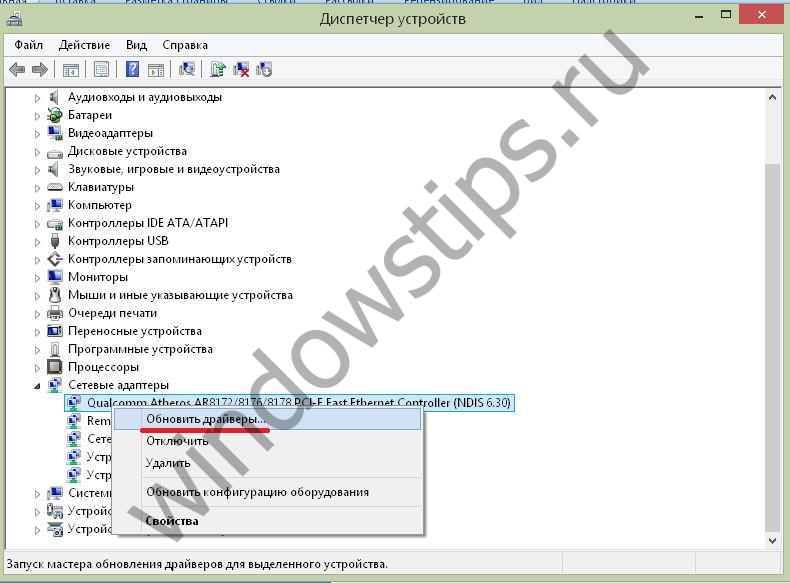
अपने ड्राइवरों को अपडेट करें.
सातवां - नेटवर्क एडॉप्टर अक्षम है। अपने माउस पॉइंटर को उस पर घुमाएँ, राइट-क्लिक करें। यदि आप "सक्षम करें" कमांड देखते हैं, तो इसका मतलब है कि यह किसी कारण से अक्षम कर दिया गया था। 
सभी एडेप्टर की जाँच करें.
आठवां - वाईफाई राउटर सेटिंग्स खो गई हैं। अपने ब्राउज़र में पता http://192.168.1.1 दर्ज करें (यह अलग हो सकता है - राउटर पर ही देखें) और अपना लॉगिन और पासवर्ड दर्ज करें (अक्सर एडमिन/एडमिन)। विंडो में, सभी कनेक्शन सेटिंग्स जांचें:
- कनेक्शन प्रकार (अनुबंध से या तकनीकी सहायता से लिया गया)
- नेटवर्क का नाम
- एन्क्रिप्शन प्रकार (WPA2/PSK)
- वर्चुअल सर्वर मोड गतिविधि वर्चुअल सर्वर मोड - डीसीएचपी
मूल रूप से, इन चरणों में से एक से आपको नेटवर्क तक पहुंच प्राप्त करने या समस्या का निदान करने में मदद मिलेगी।
एक बार फिर, हम मुख्य चरणों को सूचीबद्ध करते हैं यदि लैपटॉप पर वाईफाई राउटर के माध्यम से इंटरनेट ठीक से काम नहीं करता है या इसने पूरी तरह से काम करना बंद कर दिया है:
- अपना खाता जांचें - अक्सर यही कारण होता है कि लैपटॉप पर इंटरनेट वाईफाई के माध्यम से धीरे-धीरे काम करता है।
- अपने वाईफाई राउटर को रीबूट करें - यह फ्रीज हो सकता है।
- अपनी वाईफाई राउटर सेटिंग्स जांचें।
- केबल की अखंडता की जांच करें और इसे लैपटॉप में प्लग करें और कनेक्शन की जांच करें। यदि इसे पहले नहीं बनाया गया है, तो इसे बनाएं। यदि कोई कनेक्शन दिखाई देता है, तो समस्या लैपटॉप पर राउटर या वाईफाई ड्राइवरों में है। उन्हें अद्यतन करें.
- केबल को दूसरे लैपटॉप या पीसी से कनेक्ट करने का प्रयास करें। यदि कनेक्शन काम करता है, तो आपका नेटवर्क कार्ड अक्षम हो गया है या जल गया है। यदि नहीं, तो प्रदाता की ओर से कोई समस्या है।
अक्सर, उपयोगकर्ताओं को एक समस्या का सामना करना पड़ता है जब उनके निजी कंप्यूटर पर इंटरनेट काम नहीं करता है।
यह समस्या काफी आम है. "इंटरनेट कंप्यूटर पर काम नहीं करता है" क्वेरी के लिए प्रत्येक खोज इंजन इस प्रश्न के सैकड़ों या हजारों उत्तर देता है, इस तथ्य के बावजूद कि प्रत्येक उपयोगकर्ता यह पता लगाने में सक्षम नहीं है कि वास्तव में इंटरनेट कैसे काम करता है।
आपके कंप्यूटर पर काम नहीं कर रहे इंटरनेट को ठीक करने के लिए, आइए समस्या को सरल से जटिल की ओर पहचानने का प्रयास करें।
सबसे पहले, आपको अपने प्रदाता की सहायता सेवा को कॉल करना होगा और उसे बताना होगा कि आपके कंप्यूटर पर इंटरनेट काम नहीं कर रहा है। यदि ऑपरेटर दावा करता है कि उसका इससे कोई लेना-देना नहीं है, और कंप्यूटर पर इंटरनेट अभी भी काम नहीं करता है, तो आपको घर पर, या बल्कि अपने व्यक्तिगत कंप्यूटर पर समस्या की तलाश शुरू करने की आवश्यकता है।
सबसे पहले, आपको यह जानना होगा कि आप किस सिस्टम से इंटरनेट से जुड़े हैं - एक मॉडेम कनेक्शन या केबल। यदि आप मॉडेम के माध्यम से कनेक्ट हैं, तो मॉडेम सेटिंग्स की जाँच करें। यदि आप नहीं जानते सटीक मान- सेटिंग्स को रीसेट करें और अपने प्रदाता के तकनीकी डेटा के अनुसार मॉडेम को फिर से कॉन्फ़िगर करें। यदि आपके पास सटीक कनेक्शन डेटा (आईपी पता, गेटवे, आदि) नहीं है या यदि उनका स्वचालित रूप से पता नहीं लगाया जाता है, तो किसी भी परिस्थिति में सेटिंग्स को रीसेट न करें!
इसके बाद, आपको मॉडेम और सिस्टम यूनिट दोनों में सभी केबल संपर्क कनेक्शनों की जांच करने की आवश्यकता है। अगर इसके बाद भी आपके कंप्यूटर पर इंटरनेट काम नहीं करता है तो आपको सावधान होने की जरूरत है ऑपरेटिंग सिस्टम. सबसे पहले, निम्नलिखित घटकों को अक्षम करने का प्रयास करें: फ़ायरवॉल, फ़ायरवॉल और एंटीवायरस। पहले दो नियंत्रण कक्ष में अक्षम हैं, और एंटीवायरस अपनी सेटिंग्स में अक्षम है। इसके बाद सुनिश्चित कर लें कि आपने इंस्टॉल कर लिया है आवश्यक किटवर्ल्ड वाइड वेब के साथ काम करने के लिए ड्राइवर (नेटवर्क कार्ड के लिए ड्राइवर या) वाईफ़ाई एडाप्टर, यदि आप इसका उपयोग कर रहे हैं)। यदि आवश्यक हो तो उन्हें स्थापित करें.
यदि नेटवर्क कार्यक्षमता बहाल नहीं हुई है, तो आपको अपने स्वास्थ्य की जांच करने की आवश्यकता है नेटवर्क कार्ड. ऐसा करने के लिए, हटाएँ साइड कवरमामले में, पहले इसे पकड़े हुए दो स्क्रू को खोलें, और फिर मुफ्त पीसीआई स्लॉट में से एक में एक और नेटवर्क कार्ड स्थापित करने का प्रयास करें (उदाहरण के लिए, किसी मित्र से इसके लिए पूछकर)। लेकिन यह न भूलें कि इसके लिए आपको ड्राइवरों का एक सेट भी स्थापित करना होगा।
यदि आपने ऊपर वर्णित सभी जोड़-तोड़ कर लिए हैं, लेकिन आपके कंप्यूटर पर इंटरनेट अभी भी काम नहीं करता है, तो अपने प्रदाता के तकनीकी समर्थन को फिर से कॉल करें और समस्या का फिर से वर्णन करें, और आपके द्वारा उठाए गए सभी उपायों के बारे में ऑपरेटर को भी सूचित करें। यदि आपके कंप्यूटर पर इंटरनेट के काम न करने की समस्या विशेष रूप से आपके लिए स्थानीयकृत है, तो घर पर तकनीकी सहायता कर्मचारी को कॉल करें, या किसी विशेषज्ञ से संपर्क करें।
समय-समय पर प्रत्येक इंटरनेट उपयोगकर्ता को ऐसी स्थिति का सामना करना पड़ता है जब इंटरनेट जो कल स्थिर रूप से काम कर रहा था वह अचानक गायब हो गया। स्थिति कुछ के लिए अप्रिय है, लेकिन दूसरों के लिए गंभीर है, क्योंकि बहुत से लोग इंटरनेट का उपयोग न केवल मनोरंजन के लिए, बल्कि काम के लिए भी करते हैं। इंटरनेट के गायब होने का मतलब उनके लिए अपना काम करने में असमर्थता है - चाहे वह सब कुछ ही क्यों न हो।
इस समस्या के कई कारण हो सकते हैं, इस प्रकाशन में हम उन्हें व्यवस्थित करने का प्रयास करेंगे और यह पता लगाएंगे कि कंप्यूटर पर इंटरनेट ने काम करना क्यों बंद कर दिया। आरंभ करने के लिए, आइए इंटरनेट प्राप्त करने के सभी मध्यवर्ती चरणों - लिंक की कल्पना करें।
- पहला लिंक आपका प्रदाता है। यह एक ऐसा संगठन है जो अपने तकनीकी उपकरणों का उपयोग करके आपको इंटरनेट सेवाएँ प्रदान करता है।
- दूसरा लिंक प्रदाता से आपके कंप्यूटर तक संचार चैनल है, जिसे या तो वायर्ड किया जा सकता है - डीएसएल तकनीक के साथ (मॉडेम से जुड़ा हुआ है) टेलीफोन लाइन) और एक समर्पित लाइन (कंप्यूटर के नेटवर्क कार्ड में एक विशेष केबल आती है), और वायरलेस - 3जी मॉडेम, योटा एडाप्टर का उपयोग करने या प्रदाता से सीधे वाईफाई सिग्नल प्राप्त करने के मामले में।
- तीसरा लिंक आपका है नेटवर्क हार्डवेयर, यह एक डीएसएल मॉडेम, 3जी मॉडेम या राउटर, योटा एडाप्टर, वाईफाई राउटर, नेटवर्क कार्ड हो सकता है।
- और अंत में, चौथा लिंक - आपका कंप्यूटर, लैपटॉप, टैबलेट, स्मार्टफोन इत्यादि।
मेरे कंप्यूटर पर इंटरनेट ने काम करना बंद कर दिया, मुझे क्या करना चाहिए?
आइए सब कुछ सूचीबद्ध करें संभावित कारणसमस्या को हल करने के लिए आपको क्या करना चाहिए यह निर्धारित करने के लिए कंप्यूटर पर इंटरनेट का गायब होना:
1. कारण एक- समस्या पहली या दूसरी कड़ी में है, यानी। आपके ISP के साथ समस्याएँ। किसी अन्य कंप्यूटर या डिवाइस से इंटरनेट एक्सेस करने का प्रयास करें, प्रदाता और/या उनकी सेवाओं का उपयोग करने वाले मित्रों को कॉल करें, सुनिश्चित करें कि समस्या आपके साथ नहीं है। यह स्थिति आपके नियंत्रण से बाहर है, समस्या ठीक होने तक प्रतीक्षा करें या अस्थायी रूप से किसी अन्य प्रदाता की सेवाओं का उपयोग करें। प्रदाता को कॉल करने से पहले, अपना बैलेंस जांचना न भूलें - प्रदाताओं को देनदार पसंद नहीं हैं! जे
2. कारण दो- समस्या तीसरी कड़ी में है, अर्थात्। आपके कुछ नेटवर्क उपकरण काम नहीं कर रहे हैं या ठीक से काम नहीं कर रहे हैं। यहां भी संभावित विकल्प हैं:
- अपने डीएसएल मॉडम या वाईफाई राउटर की बिजली आपूर्ति की जांच करें। यह बहुत संभव है कि पावर कॉर्ड को आसानी से खींच लिया गया हो, पावर बटन दबाया गया हो और पावर एडॉप्टर जल गया हो। जांचने का सबसे आसान तरीका यह देखना है कि डिवाइस पर पावर संकेतक जल रहे हैं या नहीं। यदि "लाइटें" नहीं जलती हैं, तो बिजली चालू करें/कनेक्ट करें या एक नया एडाप्टर खरीदें।
- वायर्ड कनेक्शन के लिए, नेटवर्क केबल को क्षति के लिए जांचें और अपने कंप्यूटर और मॉडेम के नेटवर्क कार्ड में संपर्क की उपस्थिति की जांच करें - ऐसी संभावना है कि नेटवर्क केबल डाला नहीं गया है, या पूरी तरह से डाला नहीं गया है, कुचल दिया गया है, चबाया गया है, या क्षतिग्रस्त हो गया है किसी अन्य तरीके से. इसे ठीक करने के लिए, केबल को तब तक प्लग में रखें जब तक कि वह क्लिक न कर दे या केबल को बदल दें।
- डीएसएल मॉडेम या वाईफाई राउटर की गलत सेटिंग्स। वे अक्सर क्रैश हो जाते हैं और WEB इंटरफ़ेस के माध्यम से आसानी से बहाल हो जाते हैं। ऐसा करने के लिए, किसी भी वेब ब्राउज़र (इंटरनेट एक्सप्लोरर, क्रोम, ओपेरा, फ़ायरफ़ॉक्स इत्यादि) पर जाएं, ब्राउज़र एड्रेस बार में 192.168.1.1 (कभी-कभी 192.168.0.1) लिखें, अपना उपयोगकर्ता नाम और पासवर्ड दर्ज करें (डिफ़ॉल्ट रूप से यह सबसे अधिक है) अक्सर एडमिन एडमिन), लेकिन कभी-कभी इसमें भिन्नताएं भी होती हैं। यह जानकारी - पता, उपयोगकर्ता नाम और पासवर्ड - आपके राउटर या मॉडेम के नीचे एक स्टिकर पर पाई जा सकती है। प्राधिकरण के बाद, आपको सेटिंग मेनू पर ले जाया जाएगा, जहां आप अपने प्रदाता के निर्देशों के अनुसार डेटा दर्ज करेंगे। आमतौर पर, प्रदाता संचार सेवाओं के प्रावधान के लिए अनुबंध में सेटिंग्स के साथ एक शीट संलग्न करता है। यदि आप किसी कारण या किसी अन्य कारण से अपना नेटवर्क उपकरण स्वयं स्थापित नहीं कर सकते हैं, तो एक ऐसी कंपनी है जिसके कर्मचारी आपको मामूली शुल्क पर इस सिरदर्द से बचाएंगे।
3. कारण तीन- समस्या चौथे लिंक में है, अर्थात् आपके कंप्यूटर में। यहां भी, विकल्प संभव हैं; समस्या आपके कंप्यूटर के नेटवर्क कार्ड की खराबी, नेटवर्क कार्ड ड्राइवर, नेटवर्क कार्ड को अक्षम करने वाला सॉफ़्टवेयर या गलत टीसीपी/आईपी इंटरनेट प्रोटोकॉल सेटिंग्स हो सकती है। यह भी संभव है कि आपका सिस्टम मैलवेयर, वायरस और ट्रोजन से क्षतिग्रस्त हो सकता है।
आइए इन विकल्पों पर विस्तार से नज़र डालें जब कंप्यूटर पर इंटरनेट काम करना बंद कर देता है
- नेटवर्क कार्ड की खराबी का निदान दृष्टिगत रूप से किया जा सकता है यदि, इससे कनेक्ट करते समय, केबल नेटवर्कप्रकाश मत करो एलईडी संकेतककनेक्टर के बगल में. दूसरा विकल्प डिवाइस मैनेजर (स्टार्ट - कंट्रोल पैनल - डिवाइस मैनेजर) में नेटवर्क कार्ड सेक्शन को खोलना है। यदि आपका नेटवर्क कार्ड वहां सूचीबद्ध नहीं है, या पीले आइकन से चिह्नित है, और दाएं माउस बटन के माध्यम से इसके गुणों को देखने पर यह कहता है "डिवाइस सही ढंग से काम नहीं कर रहा है" - आपका नेटवर्क कार्ड दोषपूर्ण है और इसे बदलने की आवश्यकता है।
- यदि डिवाइस मैनेजर में नेटवर्क कार्ड सूचीबद्ध है, लेकिन पीले आइकन से चिह्नित है, और इसके गुणों को देखने पर यह कहता है "नेटवर्क कार्ड के लिए ड्राइवर स्थापित नहीं हैं," या अज्ञात डिवाइस हैं, तो इसका मतलब है कि समस्या है नेटवर्क कार्ड ड्राइवर. इसके लिए ड्राइवर डिस्क से इंस्टॉलेशन की आवश्यकता होती है, जो आमतौर पर कंप्यूटर के साथ आती है, या किसी कार्यशील कंप्यूटर पर इंटरनेट से पहले से डाउनलोड किए गए वितरण से। आप डिवाइस मैनेजर में यह भी निर्धारित कर सकते हैं कि आपको अपने नेटवर्क कार्ड के लिए कौन सा ड्राइवर डाउनलोड करना है, यदि डिवाइस के गुणों में पीले आइकन के साथ, "सूचना" टैब में, "संपत्ति" ड्रॉप-डाउन मेनू सक्रिय करें और "चुनें" हार्डवेयर आईडी"। PCI\VEN_1969&DEV_1083... प्रारूप की निचली पंक्ति को इंटरनेट से जुड़े किसी कार्यशील कंप्यूटर पर आपके ब्राउज़र के खोज बार में टाइप करना होगा। एक खोज क्वेरी इस तरह दिख सकती है, उदाहरण के लिए: "PCI\VEN_1969&DEV_1083 ड्राइवर डाउनलोड करें।" परिणाम तुरंत डिवाइस का नाम और मॉडल और ड्राइवर डाउनलोड करने के लिए लिंक प्रदर्शित करेंगे। फिर सब कुछ सरल है - डाउनलोड करें - "बीमार" कंप्यूटर पर स्थानांतरित करें - इंस्टॉल करें। यदि कुछ काम नहीं करता है, तो कंप्यूटर मरम्मत से संपर्क करें।
- यह भी संभव है कि आपके नेटवर्क कार्ड पर डिवाइस मैनेजर में एक सफेद तीर के रूप में एक आइकन हो, जिसका अर्थ है कि आपका नेटवर्क कार्ड सॉफ़्टवेयर द्वारा अक्षम कर दिया गया है। इसे हल करना सबसे आसान मामला है - बस नेटवर्क कार्ड के नाम पर राइट-क्लिक करें और "सक्षम करें" मेनू बार चुनें। बस, आप अपना इंटरनेट चेक कर सकते हैं।
- खैर, आखिरी स्थिति यह है कि कंप्यूटर एक वायरस प्रोग्राम से संक्रमित है। किसी भी एंटीवायरस मॉड्यूल का नवीनतम वितरण डाउनलोड करें (उदाहरण के लिए, डॉक्टर वेब से CureIt) या निःशुल्क एंटीवायरस प्रोग्राम(फ्री अवास्ट), लॉन्च/इंस्टॉल करें, पूर्ण स्कैन करें, सिस्टम से सभी संक्रमण हटाएं और अपना इंटरनेट जांचें।
मुझे यह आशा है चरण-दर-चरण अनुदेशयदि आपके कंप्यूटर पर इंटरनेट काम करना बंद कर दे तो यह आपकी मदद करेगा।